Windows10にアプデしたのはいいものの
ドライバが対応してない! そんなときのために
署名なしでドライバーをインストールする方法をご紹介します。
基本的な流れはWindows8.1と同じ
Windows8.1の署名無効と基本的な流れは
まったく同じです。
テストモード実行→署名無効で再起動→ドライバーインストール
という流れになっています。
それでは少し詳しく解説してみます。
バッチダウンロード
→バッチをダウンロード(MEGA)
今回利用するバッチをZIPでまとめてみました。
これを使うとコマンドプロンプトを使わずに
簡単に行うことが出来ます。
Windows smart screenは無効に
Windows10の設定でWindows Smart screenの設定を無効化できます。
Windows10の設定で検索に「Smart」と入力し、
Smart screen設定の変更をクリック。
左側の一覧からWindows Smartscreen設定の変更を押して、
認識されないアプリの処理を何もしないにします。
テストモードへ切り替える
Windows10をテストモードにします。
管理者権限で「コマンドプロンプト」を起動します。
bcdedit /set TESTSIGNING ON
コマンドプロンプトに上記の文字を打つとテストモードになります。
ドライバー署名の強制を無効化
管理者権限で「コマンドプロンプト」を起動します。
これを入力することで
shutdown /r /o /t 0
ですぐにスタートアップ画面に切り替えられます。
(ファイルの人はSTARTUP_OPTION_MODEを実行)
トラブルシューティング>詳細オプション>
Windowsのスタートアップ設定を開くを選択して
スタートアップ設定が表示されたら
「7) ドライバー署名の強制を無効にする」を選びます。
これで再起動されたときに
デスクトップ画面右下にテストモードという文字が表示されてればOKです。
後は普通にドライバーをインストールしましょう。
インストールできたらセキュリティを戻そう
インストールできたら再起動して普通に起動します。
署名されていないドライバはテストモード中のみ使えるので
常に使う人は常にテストモード、
たまに使う人は普段はテストモードオフにしてたら
大丈夫だと思います。
ソーテック社
売り上げランキング: 455
--
EDIROL Hi-Speed USB Audio Capture UA-101 という
Rolandのオーディオインターフェイスが上手く動かなかったので
試してみました。
ただ私の場合はUA-101の署名に問題があったようで、
8.1用ドライバーではなくWindowsVista用ドライバで
インストールできるようになりました。
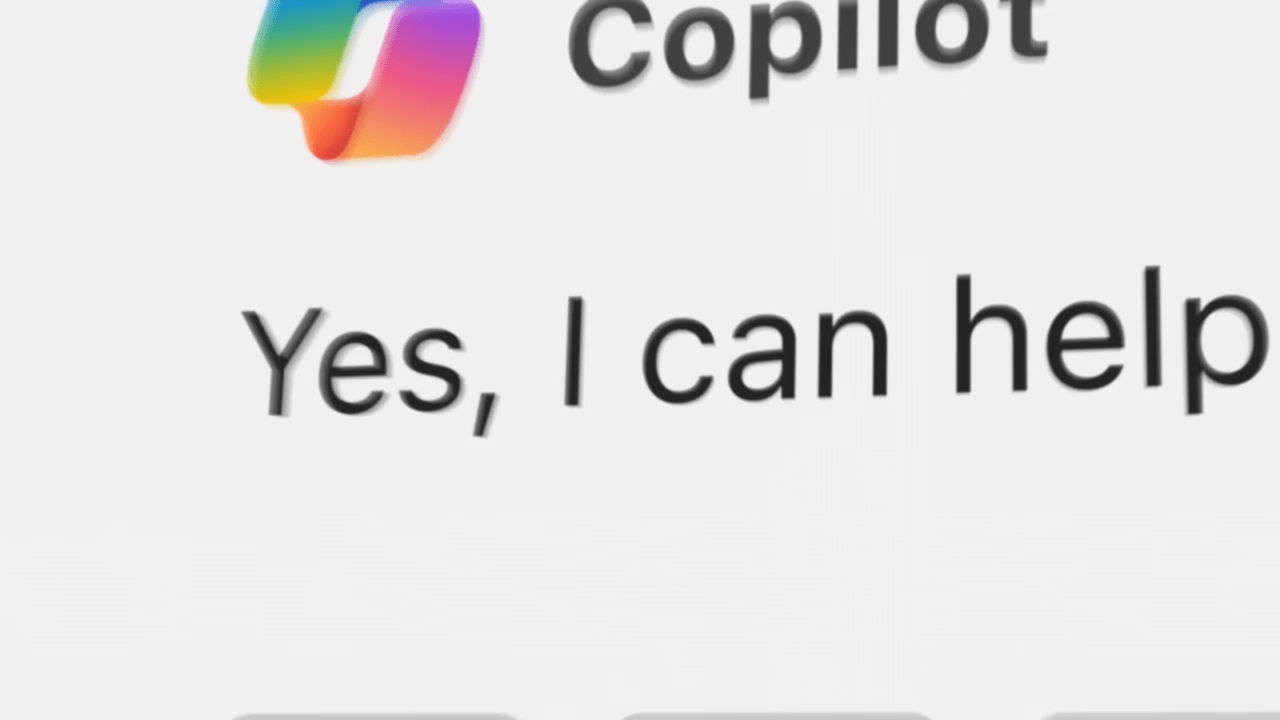





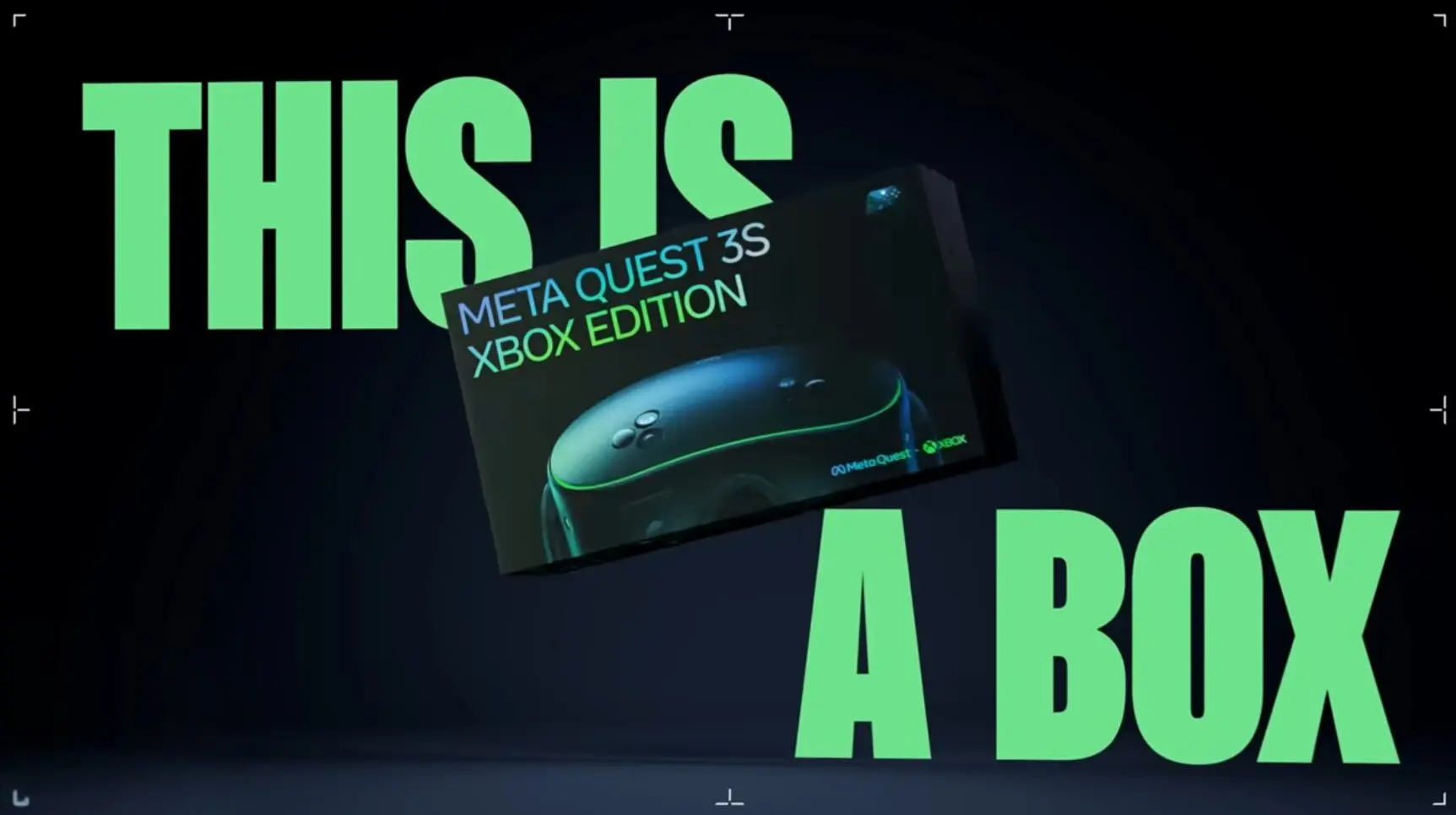
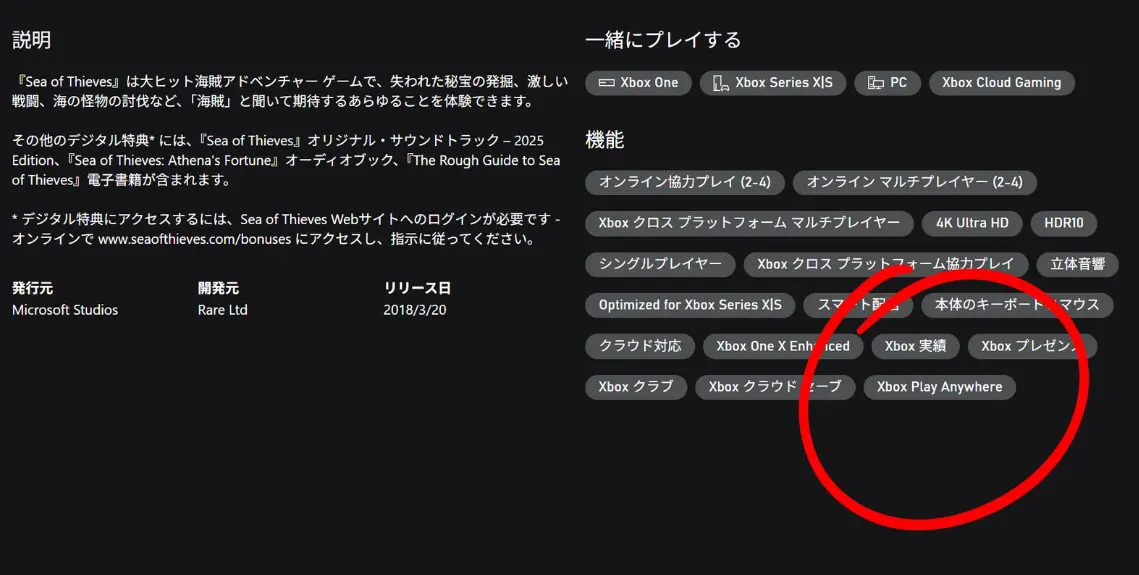


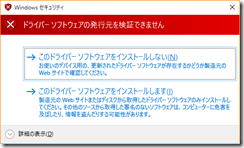
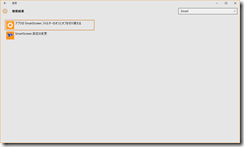
![sai[1] sai[1]](http://wpteq.org/wp-content/uploads/2015/07/sai1_thumb.png)
